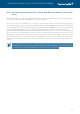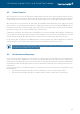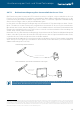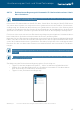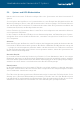User manual Homematic IP
Table Of Contents
- Lesezeichen 168
- 1 Aktuelles
- 2 Einleitung
- 3 Übersicht Homematic IP
- 4 Haussteuerung per Funk- und Wired-Technologie
- 5 Inbetriebnahme des Homematic IP Systems
- 6 Allgemeine Konfiguration des Systems
- 6.1 Hauptmenü
- 6.2 Werkseinstellungen des Access Points wiederherstellen
- 7 Raumklimalösung
- 7.1 Installationshinweise
- 7.2 Raumklimalösung auf Raumebene konfigurieren
- 7.3 Systemweite Einstellungen für die Raumklimalösung
- 7.4 Heizanlagensteuerung und Warmwasseraufbereitung mit HmIP-MIOB / HmIP-WHS2
- 7.5 Fußbodenheizungssteuerung
- 7.6 Raumluftüberwachung
- 8 Sicherheitslösung
- 9 Beschattung
- 10 Licht
- 10.1 Installationshinweise
- 10.2 Lichtlösung konfigurieren
- 10.2.1 Schaltgruppen
- 10.2.2 Schaltprofil/Zeitprofil erstellen
- 10.2.3 Ein/Aus-Steuerung von Gruppen im Homescreen
- 10.2.4 Ein/Aus-Steuerung im Menüpunkt „Licht“
- 10.2.5 Konfigurationsmöglichkeiten für Bewegungs- und Präsenzmelder
- 10.2.6 Minimales Sendeintervall für die Bewegungserkennung
- 10.2.7 Lichtkonfiguration
- 11 Zutritt
- 11.1 Installationshinweise
- 11.2 Anlernen/Inbetriebnahme in der App
- 11.3 Konfiguration für zutrittsberechtigte Geräte
- 11.4 Geräteeinstellungen Türschlossantrieb
- 11.5 Einrichtung Homescreen
- 11.6 PIN-Schutz und Biometrie
- 11.7 Türschlossantrieb in der Automatisierung
- 11.8 Steuerung von Garagentorantrieben
- 12 Gruppen, Zeitprofile und Automatisierung
- 13 Sprachsteuerung und Zusatzdienste
- 13.1 Komfortable Sprachsteuerung für Ihr Smart Home
- 13.2 Sprachsteuerung mit Amazon Alexa
- 13.2.1 Einrichtung von Amazon Alexa
- 13.2.1.1 Verbinden Ihres Homematic IP Smart-Home-Systems mit Alexa
- 13.2.1.2 Einrichten Ihrer Homematic IP Geräte
- 13.2.1.3 Generelle Hinweise zu Alexa und Homematic IP
- 13.2.1.4 Alexa Geräteliste aktualisieren
- 13.2.1.5 Unterstützte Geräte und Funktionen mit Amazon Alexa
- 13.2.1.6 Beispiele für Sprachbefehle
- 13.2.1.7 Alexa Smart Home-Gerätegruppen
- 13.2.2 Alexa Routinen
- 13.2.1 Einrichtung von Amazon Alexa
- 13.3 Sprachsteuerung mit Google Assistant/Home
- 13.4 Sprachsteuerung mit Google Assistant
- 13.5 Sprachsteuerung bei aktivem Schutz
- 13.6 Home Connect Plus
- 13.7 Integration einer EZVIZ Kamera ins Homematic IP System
- 13.8 Integration von fewomatic zur Steuerung von Ferienwohnungen
- 13.9 Widgets
- 14 Homematic IP Wired
- 15 Integration in Homematic Systeme
- 16 Anhang
Inbetriebnahme des Homematic IP Systems
29
Bei aktiver Internetverbindung läuft die Blinkfolge bei der Inbetriebnahme des Access Points in
aller Regel folgendermaßen ab:
Blinkcode Bedeutung Lösung
Dauerhaft oranges
Leuchten
Homematic IP Access Point startet Warten Sie, bis das Gerät gestartet
ist und achten Sie auf das folgende
Blinkverhalten.
Schnelles blaues
Blinken
Verbindung zum Server wird aufgebaut Warten Sie, bis die Verbindung
aufgebaut wurde und die LED
dauerhaft blau leuchtet.
Dauerhaft blaues
Leuchten
Verbindung zum Server aufgebaut Standardbetrieb – Sie können mit
der Bedienung fortfahren.
Weitere Blinkcodes, die über die LED des Access Points angezeigt werden können:
Blinkcode Bedeutung Lösung
Dauerhaft türkises
Leuchten
Verbindung zum Server aktiv, Anzeige
eines sekundären Access Points
Standardbetrieb beim Einsatz von
mehr als einem Access Point.
Schnelles gelbes
Blinken
Keine Verbindung zum Netzwerk oder
zum Router
Verbinden Sie den Access Point mit
dem Netzwerk bzw. mit dem Router.
Dauerhaft gelbes
Leuchten
Keine Internetverbindung Prüfen Sie die Internetverbindung
und ggf. die Firewall-Einstellungen.
Abwechselnd
langes und kurzes
oranges Blinken
Update wird durchgeführt (nur, sofern
erforderlich)
Warten Sie, bis das Update
abgeschlossen wurde.
5.1.4 Access Point am Server registrieren
Ist die Verbindung zum Server hergestellt, können Sie Ihren Access
Point am Server registrieren.
• Tippen Sie in der App auf die Schaltfläche „Scannen“.
• Scannen Sie den QR-Code auf der Rückseite Ihres Access
Points. Dazu zentrieren Sie den QR-Code im Rahmen des in
der App integrierten QR-Scanners.
Nach Einscannen des QR-Codes erscheint in der App die Bestätigung „QR-Code erkannt“.
Alternativ können Sie die individuelle Gerätenummer (SGTIN) Ihres Access Points, die
sich unter dem QR-Code am Gerät befindet, manuell eingeben. Tippen Sie auf die
Schaltfläche „Eingeben“, geben Sie die letzten vier Ziern der SGTIN ein und bestätigen
Sie nach dem Eingeben aller Ziern mit
.
• Tippen Sie auf „Ja“, wenn die Geräte-LED Ihres Access Points dauerhaft blau leuchtet.
Ist dies nicht der Fall, tippen Sie auf „Nein“ und folgen Sie den Anweisungen in der App.
• Der Access Point wird am Server registriert. Drücken Sie zur Bestätigung die System-
taste Ihres Access Points.
• Nach erfolgreicher Registrierung ist der Access Point eingerichtet und sofort einsatz-
bereit. Tippen Sie auf „Fertig“ und Sie gelangen auf den Homescreen der App.